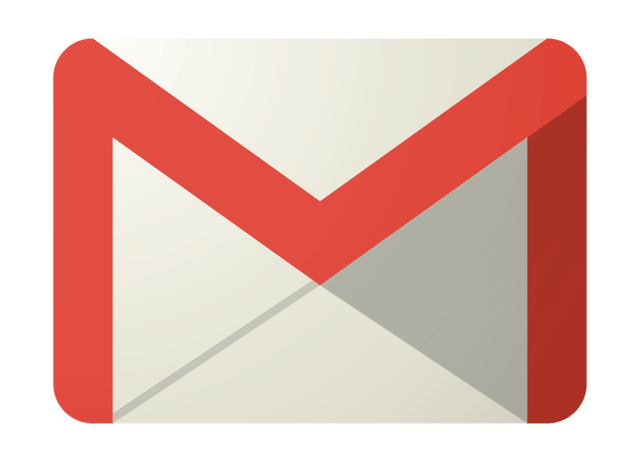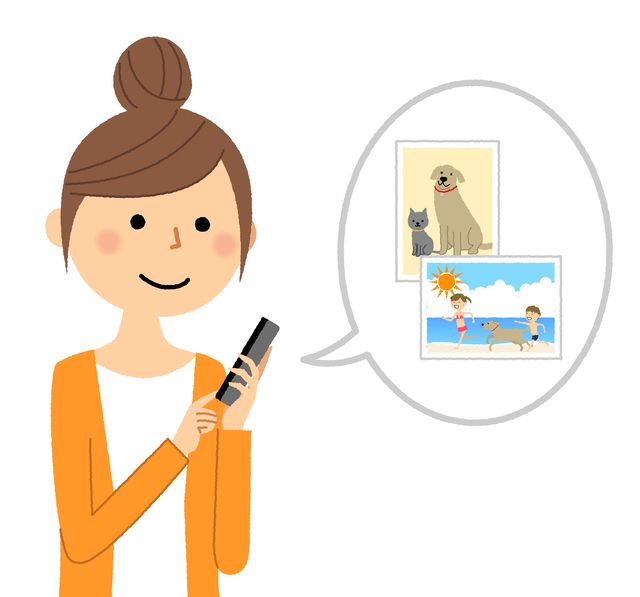Androidの通知設定を変えて、静けさを手に入れる方法
新しいAndroid端末を手に入れたということは、Google Playストアでアプリをダウンロードするのに何分かを費やさなければならないということです。そしてそれは、そうしたアプリが送りつけてくるウザったい通知に対処しなければならないということでもあります。でもご安心ください。自分にとってどの通知が必要で、どの通知が要らないのかがわかっていれば、怒涛のように押し寄せる通知の嵐を鎮めることは難しいことではありません。
通知領域に表示される通知を編集するには、通知バーをプルダウンして、オフにしたい通知を、設定アイコンが見えるまで横にスワイプします。設定アイコンをタップして、通知をオフにしてください。
通知の問題を根本的に解決するには、設定アプリで[アプリと通知]を開きます。すると、「最近使ったアプリのリスト」「Android端末にインストールされているすべてのアプリが並ぶドロップダウンメニュー」「システム全体の通知ルールを設定するオプション」「アプリごとに変えられるアプリの権限リスト」が表示されます。
システム全体の通知を変更する
最近開いたアプリのリストの下にある[通知]を選択すると、アプリ全体の通知の設定を編集することができます。通知ドットの許可、LEDの点滅、ロック画面の通知などが変更可能。指紋センサーをスワイプして通知を表示するオプションを選ぶこともできます。
プライベートな通知内容を非表示にする
家族や上司からのメッセージなど、ほかの人に内容を知られたくない通知もあります。ロック画面にそうした通知を内容を表示させないようにするには、通知セクションの[プライベートな通知内容を非表示にする]を選択してください。アラートは表示されますが、メッセージの内容はあなたがロック解除をするまで表示されません。
アプリを黙らせる
アプリからの通知をオフにしてしまえば、これ以上、気を散らされることはなくなります。黙らせるアプリを決めたら設定から[アプリの通知]を開いて、そのアプリの通知をオフにしてください。これで通知アイコンは表示されなくなりますが、バックグラウンドでの更新は引き続き有効です。
マナーモードを使う
作業に集中したいときは、マナーモードを使って、重要ではない通知を遠ざけておくこともできます。また、絶対に通知を受け取りたいアプリがあれば、そのアプリだけ通知を許可することも可能です。
バッテリーを節約する
アプリの通知を無効にしたいということは、そのアプリを使っていないときはアプリに何もしてほしくないということかもしれません。もしそうなら、アプリがバックグラウンドでモバイルデータを使わないように、バックアップデータアクセスを無効にしてしまいましょう。目的のアプリを選択し、「データ使用量」をタップ、バックグラウンドデータを無効にします。これで、何メガバイトもモバイルデータが節約できるし、バッテリーの節約にもなります。